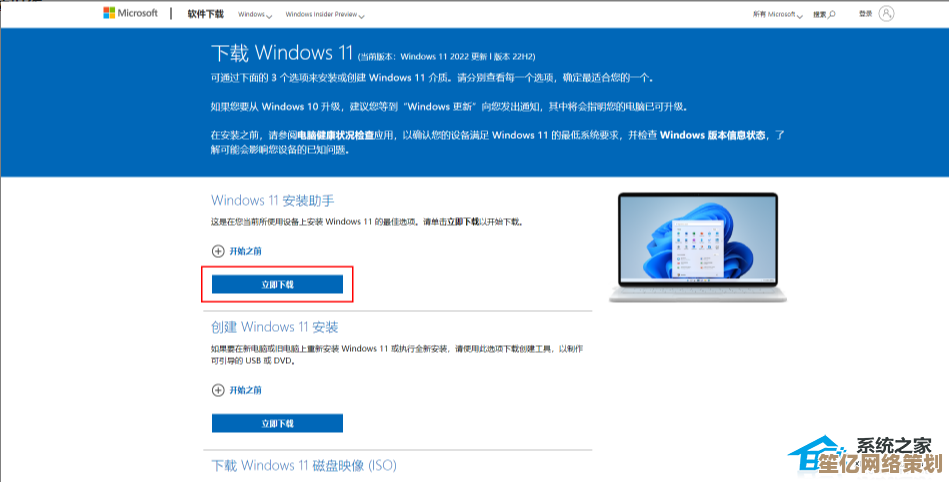免费获取Windows11最新版,官方正版系统安全下载指南
- 问答
- 2025-09-28 17:59:23
- 1
免费获取Windows 11最新版,官方正版系统安全下载指南(亲测避坑版)
说实话,去年十月微软正式推送Win11那会儿,我守着家里那台老台式机刷了三天,愣是没等来那个诱人的升级通知 😤,官方说的什么"分阶段推送",在我这儿简直成了玄学——同事的新笔记本早用上了炫酷的新开始菜单,我这台"老战友"还被遗忘在Win10的角落,实在等不及了,只能自己动手。结果这一动手,差点掉进"高速下载器"的坑里——满屏的"立即下载"按钮,鬼知道哪个才是微软亲生的?这种焦躁和不确定,估计你也懂。
🔍 第一步:认准微软的"老家",别被李鬼骗了
- 唯一官网入口: 打开浏览器,手动输入
www.microsoft.com/software-download/windows11,千万别图省事在搜索引擎里直接搜"Windows 11下载"!排在前面的那些"高速下载"、"纯净版"链接,十有八九捆绑了垃圾软件,甚至带毒,我表弟就中过招,下完系统U盘一插,全家桶自动安装,桌面瞬间多了一排花花绿绿的图标,删都删不干净 🤯。 - 域名看清楚: 地址栏必须显示
microsoft.com,那些长得像的micr0soft.com或者microsoft-update.net之类的,统统是钓鱼网站!眼神不好时真容易看岔(别问我怎么知道的...)。
🛠 第二步:选对你的"升级姿势"(官网三大法宝)
微软官网提供了三个主要工具,别晕,听我掰扯:
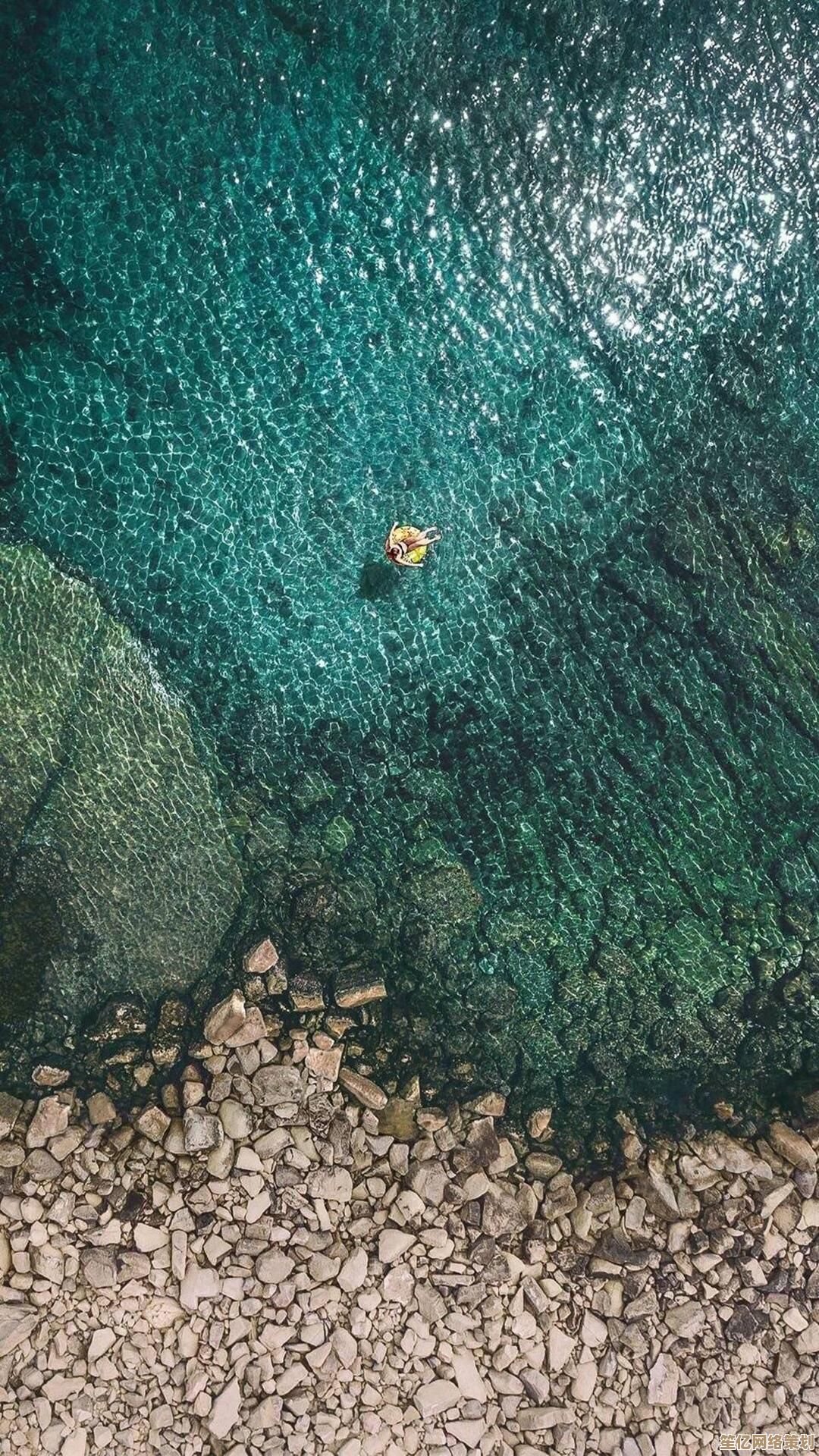
-
Windows 11 安装助手 (Installation Assistant):
- 适用场景: 你现在正在用着Win10,电脑也明确符合Win11的硬件要求(TPM 2.0、安全启动、CPU等),就想直接在现有系统上升级,保留所有文件、应用和设置,适合懒人(比如我这种)。
- 怎么用: 在官网页面找到它,点"立即下载",运行下载回来的
.exe文件,同意条款,它就会自动开干,整个过程大概要喝杯咖啡的时间(网速快慢影响很大),中间会自动重启几次,务必插着电源! 我第一次升级时笔记本中途没电了,吓得一身冷汗,还好插回去能继续... - 个人体感: 这是最稳最省心的升级方式,微软官方"直推",出错概率最小,升级完桌面布局基本没变,常用软件都在,就是开始菜单需要重新适应下那个居中设计(用两天就真香了)。
-
创建 Windows 11 安装媒体 (Media Creation Tool):

- 适用场景:
- 想给多台电脑安装/升级Win11(做个U盘带着走)。
- 要在不符合升级推送条件但实际硬件支持的电脑上"强上"Win11(有绕过检测的方法,但官方不推荐,有潜在风险,后面会提)。
- 想做个纯净的全新安装(格式化C盘那种)。
- 给当前系统无法启动的电脑重装。
- 怎么用: 下载工具运行,选语言、版本(一般选Windows 11)、体系结构(64位),重点来了:选 "U盘"(建议容量≥8GB且提前备份好里面数据!会被清空!)或者 "ISO文件"(下载回来是个大光盘镜像,可以刻录DVD或用Rufus等工具做到U盘里)。
- 血泪教训: 务必用空U盘! 我有次偷懒用了存着工作资料的U盘,虽然工具提示会清空,但脑子一抽点了继续... 结果... 嗯,加班到凌晨两点恢复数据 😭,还有,下载ISO镜像时网络一定要稳,断点续传有时会抽风。
- 适用场景:
-
下载 Windows 11 磁盘映像 (ISO):
- 适用场景: 基本同上"创建安装媒体"里的ISO选项,适合喜欢自己掌控ISO文件,或者需要存档备用的人,下载下来是个
.iso文件。 - 注意: 下载时需要选择 "Windows 11"(注意看版本号是不是最新的,比如23H2),然后选产品语言。校验SHA-256值! 官网会提供下载链接旁边的哈希值,下载完用校验工具(
certutil -hashfile yourfile.iso SHA256命令)核对一下,确保文件完整没被篡改,网络传输偶尔会出点小差错。
- 适用场景: 基本同上"创建安装媒体"里的ISO选项,适合喜欢自己掌控ISO文件,或者需要存档备用的人,下载下来是个
⚠ 第三步:绕过检测?谨慎再谨慎!(非官方野路子)
如果你的老电脑硬件其实够格(比如7代i7),但微软死活说不支持TPM 2.0(可能只是没开或者版本低),网上确实有修改注册表或安装时删文件的方法绕过检测。
- 官方态度: 微软明确说了,在不支持的设备上安装Win11,不保证稳定性、安全更新和驱动兼容性,等于放弃了"售后"。
- 我的翻车经历: 我拿一台老Surface Pro试过绕过安装,装是装上了,触屏驱动间歇性抽风,睡眠唤醒后Wi-Fi偶尔失踪,电池续航还莫名缩短,用了两周,实在受不了折腾,又滚回Win10了。除非你是极客玩家不怕折腾,或者那台电脑纯属玩票性质,否则真心不建议。 为了尝鲜牺牲稳定性和安全性,不值当,不如攒钱升级硬件吧!💸
🧼 第四步:安装前最后的"安检"
- 备份!备份!备份! 重要的事情说三遍,无论是升级还是全新安装,C盘的个人文件(桌面、文档、图片、下载等) 一定要备份到移动硬盘、网盘或者D盘!系统升级再稳也有万一,我有个朋友升级时赶上小区电压不稳... 结果系统崩了,没备份的毕业设计差点泡汤。
- 杀毒软件查一遍: 用Windows Defender或者你信任的杀软做个全盘扫描,确保没有病毒木马在升级过程中捣乱,安全的环境是顺利安装的基础。
- 空间够吗? Win11安装需要不少空间(官方说64GB以上,但建议C盘至少留100GB才不憋屈),检查一下C盘剩余空间,不够就清理垃圾文件或者转移大文件。
🎉 装完了?先别急着嗨!
- 联网激活: 只要你的旧Win10是数字许可证激活(绑定主板)或者有正版密钥,Win11联网后会自动激活,不用额外操作,激活状态在"设置">"系统">"激活"里看。
- 驱动打全: 装完第一件事,连上网,打开 "设置">"Windows更新">"高级选项">"可选更新",看看有没有显卡、声卡、网卡、芯片组等硬件驱动更新。强烈建议去电脑品牌官网(笔记本/品牌台式机)或主板官网(DIY台式机)下载安装最新的、针对Win11的驱动套件! 特别是显卡驱动,对性能和稳定性影响巨大,我上次偷懒只用Windows Update的驱动,打游戏帧数低得感人,更新官网驱动后直接起飞 🚀。
- 更新!更新!更新! 装好系统后,立刻去 "设置">"Windows更新",把所有重要的质量更新、安全更新、甚至最新的功能更新(比如23H2)都打上,新系统刚发布难免有小毛病,这些补丁就是用来修复的,养成定期检查更新的好习惯。
📌 核心重点再敲黑板
- 官网!官网!官网! 免费正版的唯一合法来源就是微软官网,其他任何第三方网站提供的"免费Win11下载",都自带风险Buff。
- 备份是保命符。 数据无价,别赌运气。
- 硬件要求是底线。 强行上车可能翻沟里。
- 驱动和更新是润滑剂。 装完不打,卡顿蓝屏别哭。
说真的,从去年手动升级到现在,Win11的动画流畅度和多任务管理(尤其是虚拟桌面和窗口分组)确实比Win10舒服不少,那个新的设置菜单逻辑也清晰多了(虽然找某些老功能还是得适应)。免费升级的窗口期(微软说符合条件设备免费升)还在,与其在网上乱撞碰运气,不如花十分钟按官方指南走一遍。 安全、省心、不闹心,开机就能直接用,这才是正经事儿!毕竟谁也不想因为图省事,最后面对一屏幕的广告弹窗或者更糟的开不了机吧?🤷♂️ 现在我这台老机器跑Win11还挺丝滑,开机终于不用先喝杯茶等它自检了...
本文由邝冷亦于2025-09-28发表在笙亿网络策划,如有疑问,请联系我们。
本文链接:http://waw.haoid.cn/wenda/12966.html